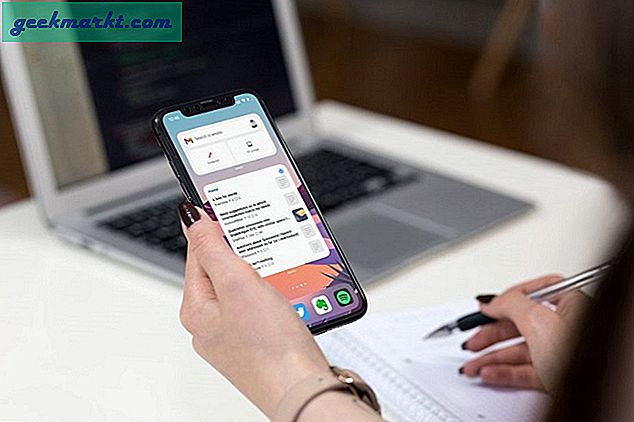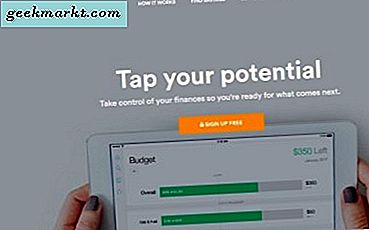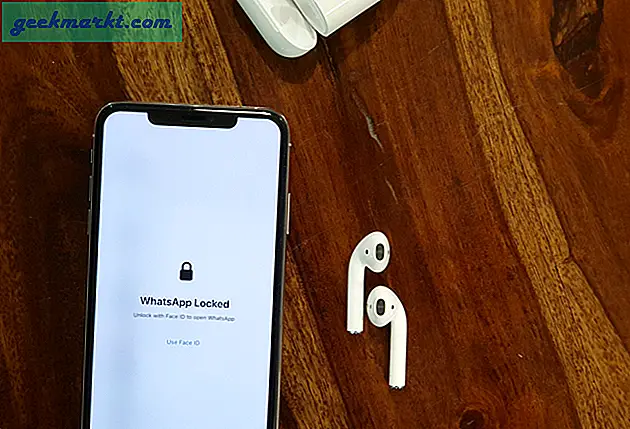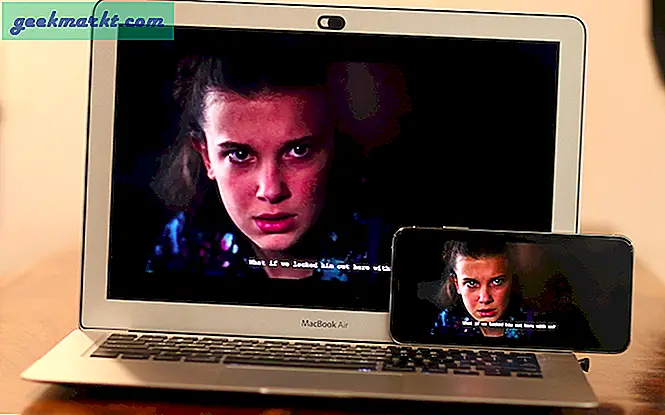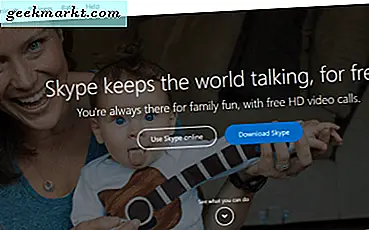Önyüklenebilir bir USB sürücü, Windows 10 yedeklemeyi ayarlamanıza olanak tanır. Çoğu zaman muhtemelen böyle bir desteğe ihtiyaç duymaz. Bununla birlikte, yeni bir Windows 10 yüklemesi yapmanız gerekirse, önyüklenebilir bir USB kurabilirsiniz. Windows 10'da bir önyükleme USB'si nasıl oluşturulur.
İlk olarak, ihtiyacınız olan birkaç şey var. USB sürücünün en az dört GB boş depolama alanı olmalı ve boş olmalıdır. İkinci olarak, Rufus yazılımını bu web sitesinden Windows 10'a ekleyin. Bu, Windows 10 için önyüklenebilir bir USB kurabileceğiniz bir üçüncü taraf programdır. Yazılımı Windows'a eklemek için Rufus 2.10'u tıklayın ve ardından aşağıdaki pencereyi açın.

Ardından, USB çubuğunu bir USB bağlantı noktasına takın. Ardından, Cihaz açılır menüsünde listelenen USB sürücüsünü görmelisiniz. Bunun altında, önyüklemeli USB'yi yapılandırabileceğiniz birkaç başka açılır menüler vardır, ancak bunları varsayılan ayarlarında bırakmak tamamdır.
Kullanarak önyüklenebilir bir disk oluştur onay kutusunu seçin. Ardından, seçeneğin açılır menüsünden ISO Görüntü'ünü seçin. ISO, bir Windows 10 Disk Görüntüsü dosyasıdır ve önyüklenebilir USB için bir tanesine ihtiyacınız olacak.
Microsoft 10 sitesindeki bu sayfadan Windows 10 ISO'yu klasörlerinizden birine kaydedebilirsiniz. Sürüm seç açılır menüsünden Windows 10 sürümünüzü seçin. Önyüklenebilir USB için gereken Windows 10 sürümüne bağlı olarak 32 bitlik İndirme veya 64 bit İndirme'yi seçin. Sistem penceresini açarak sistem tipinizi kontrol edebilirsiniz.

64 veya 32 bit seçeneğini seçtiğinizde, ISO'nun indirilmesi birkaç saat sürecektir. ISO'nun ağır bir dört GB ağırlığında olduğunu unutmayın.
ISO'yu indirdikten sonra, açılır menüyü kullanarak Önyüklenebilir bir disk oluştur seçeneğinin yanındaki bir görüntü seçmek için Tıkla düğmesine basarak Rufus'ta seçin. Önyüklenebilir USB'yi kurmak için Başlat düğmesine basın. Bunun USB sürücüdeki mevcut verileri sileceğini unutmayın.
Önyüklenebilir USB sürücüsü kurulduktan sonra, bir masaüstü / dizüstü bilgisayarı USB'den açabilirsiniz. İlk önce BIOS veya UEFI ile bir USB'den önyükleme yapmak için donanımı yapılandırmanız gerekebilir. Daha sonra sürücü ile ön yükleme yaptığınızda, kurulum işlemini başlatmak için Windows 10 ürün anahtarına girin.
Böylece Rufus ile önyüklenebilir bir USD sürücüsü kurabilirsiniz. Windows USB / DVD İndirme Aracı veya Komut İstemi ile önyüklenebilir bir USD sürücüsü de ayarlayabilirsiniz.